Frage
Problem: Wie behebt man den Windows Store-Fehler 0x80D05001?
Hallo, beim Versuch, Apps aus dem Windows Store herunterzuladen und zu installieren, erhalte ich den Fehlercode 0x80D05001. Ich habe das Update vor ein paar Monaten installiert, das bedeutet, dass ich nicht in der Lage bin, die neuesten Apps, sondern vor allem die neuesten Windows 10-Updates und -Patches zu verwenden. Aus diesem Grund kann ich meinen Computer kaum benutzen. Kannst du bitte helfen?
Gelöste Antwort
Der Windows Store 0x80D05001-Fehler ist eines von vielen Problemen, die nach dem jeweiligen Windows-Update auf Benutzergeräten aufgetreten sind. Es kann mit dem neuesten Betriebssystem-Update behoben werden, aber nicht alle Probleme mit Windows Store werden auf diese Weise behoben. Windows Store ist die Hauptquelle für verschiedene Anwendungen und für jeden Windows-Benutzer wichtig.
Falls Sie aufgrund des Fehlers 0x80D05001 keine Apps aus dem Windows Store herunterladen und installieren können, finden Sie in diesem Beitrag alle relevanten Informationen. Wir werden den Fehler in Kürze vorstellen und die Korrekturen bereitstellen, die den meisten Windows 10-Benutzern geholfen haben, den Fehler 0x80D05001 zu beheben.
Obwohl Microsoft kontinuierlich an Verbesserungen für den Windows Store arbeitet, gibt es noch viel zu tun. Hunderte von Windows 10-Benutzern melden täglich Fehler im Windows Store und einer der neuesten Fehler ist der Fehler 0x80D05001.[1] Obwohl es seit dem Windows 10 Anniversary Update auftritt,[2] Der gleiche Fehlerwert wurde von Creators Update und den folgenden Builds übernommen.
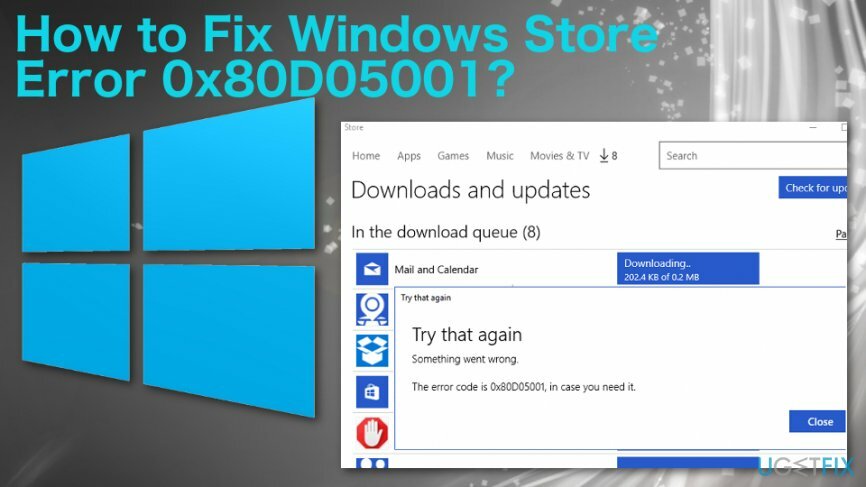
Ebenso wie bei anderen Windows Store-Fehlern wird der Fehler 0x80D05001 angezeigt, wenn der Besitzer des PCs versucht, neue Anwendungen herunterzuladen oder zu installieren. Der schlimmste Teil des Problems ist, dass es Benutzer daran hindert, die neuesten debuggten Windows-Updates herunterzuladen[3] mit dem Windows Update-Dienst. Die überwiegende Mehrheit der Personen, die Microsoft über diesen Fehler informiert haben, sind Windows-Insider. Dennoch können auch Nicht-Insider betroffen sein.
Beheben des Windows Store-Fehlers 0x80D05001
Um ein beschädigtes System zu reparieren, müssen Sie die lizenzierte Version von. erwerben Reimage Reimage.
Probleme mit dem Windows Store und dem speziellen Fehlercode 0x80D05001 können oft durch Internet Security Suites oder sogar die Windows-Updates verursacht werden. Allerdings können Tools von Drittanbietern, Malware und andere Probleme mit dem Windows-Betriebssystem der Grund für den Fehler im Windows Store sein. Sie sollten ein bestimmtes Reparatur- oder Optimierungstool verwenden, damit all diese Probleme automatisch angezeigt oder sogar behoben werden. Wir können anbieten ReimageMac-Waschmaschine X9 und mit einem vollständigen Systemscan vor allen anderen Methoden und Fixes zu beginnen.
Fehlerbehebung zur Behebung des Windows Store-Fehlers 0x80D05001
Um ein beschädigtes System zu reparieren, müssen Sie die lizenzierte Version von. erwerben Reimage Reimage.
Es ist nicht ratsam, den Fehler mit den kompliziertesten Methoden zu beheben. Daher empfehlen wir Ihnen, vor der Neuinstallation von Windows Store diese einfachen Fixes auszuprobieren:
Verwenden Sie die Problembehandlung für Windows-Apps. Laden Sie die App von der offiziellen Seite herunter Microsoft-Website und scanne damit. Es sollte die Probleme im Zusammenhang mit Windows-Apps automatisch erkennen und beheben.
Führen Sie die Systemdateiprüfung aus. Klicken Sie dazu mit der rechten Maustaste auf Windows-Taste und wählen Sie Eingabeaufforderung (Admin). Schreib die sfc /scannow Befehl und drücken Sie Eingeben es auszuführen.
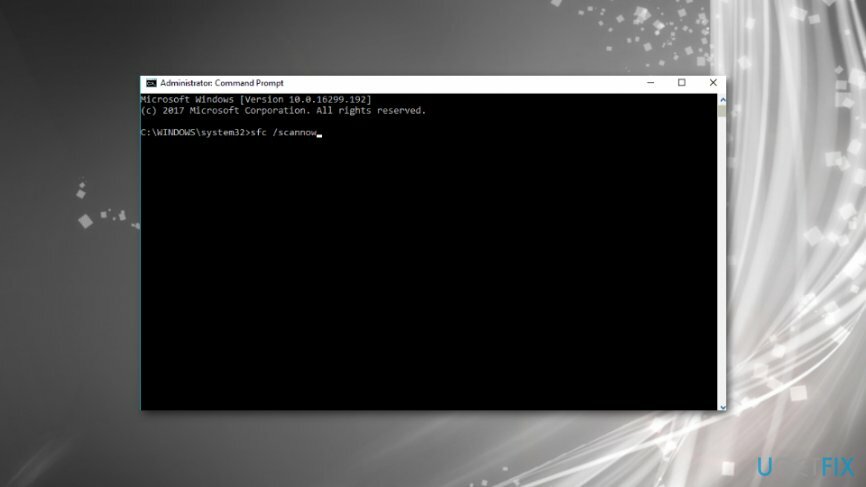
Windows Store zurücksetzen
Um ein beschädigtes System zu reparieren, müssen Sie die lizenzierte Version von. erwerben Reimage Reimage.
- Gehen Sie auf Suche.
- Typ wsreset und öffnen WSReset.exe.
- Beenden Sie den Vorgang und Neustart der Computer.
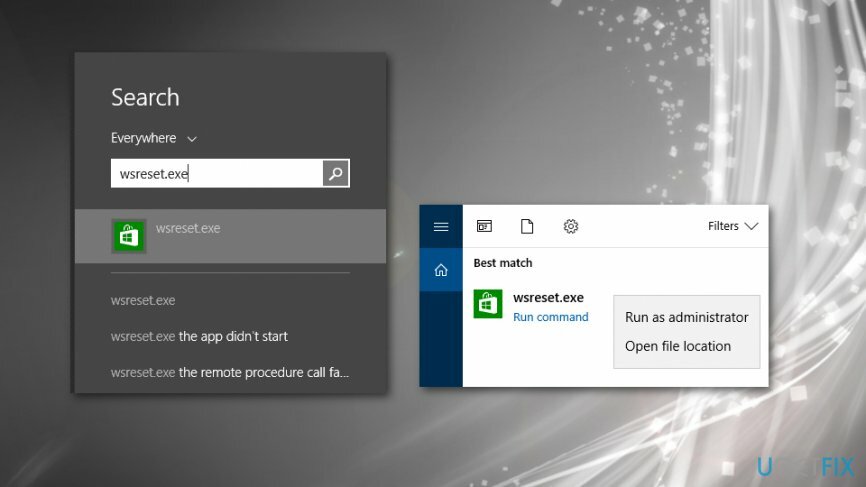
Deaktivieren Sie Sicherheitstools von Drittanbietern
Um ein beschädigtes System zu reparieren, müssen Sie die lizenzierte Version von. erwerben Reimage Reimage.
Wir empfehlen, Antivirensoftware, Proxyserver, VPN-Tools, Firewalls und andere Tools, die zum Schutz und zur Optimierung des Systems verwendet werden, vorübergehend zu deaktivieren.
Überprüfen Sie die Einstellungen für Datum, Uhrzeit und Zeitzone
Um ein beschädigtes System zu reparieren, müssen Sie die lizenzierte Version von. erwerben Reimage Reimage.
- Typ Datum (und Uhrzeit in der Suchleiste.
- Klicken Datum und Uhrzeit ändern.
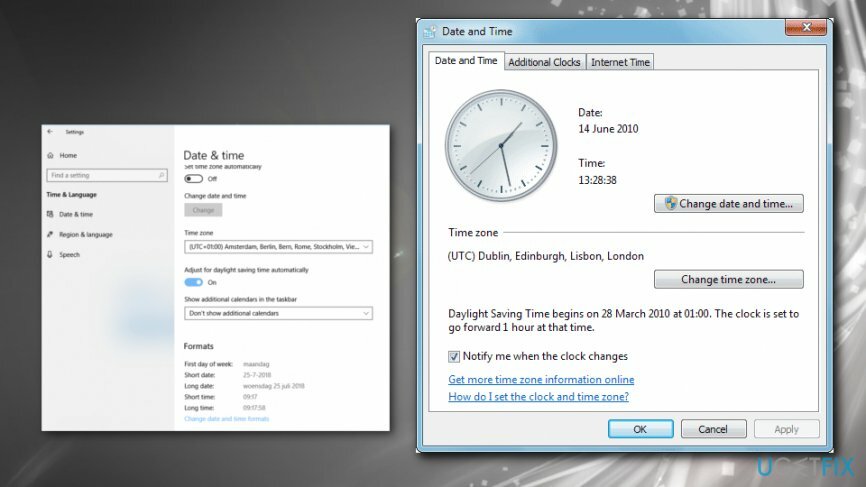
- Wählen Sich bewerben und In Ordnung um Datum und Uhrzeit zu speichern.
Windows Store mit Hilfe von Windows PowerShell neu installieren
Um ein beschädigtes System zu reparieren, müssen Sie die lizenzierte Version von. erwerben Reimage Reimage.
Wenn keiner dieser Schritte geholfen hat, versuchen Sie, die Windows Store-App neu zu installieren. Da es sich um eine der vorinstallierten Standard-Windows 10-Apps handelt, können Sie sie nicht über das Applet Programme & Funktionen deinstallieren. Die einzige Möglichkeit besteht darin, eine Windows PowerShell mit erhöhten Rechten zu verwenden:
- Drücken Sie Windows-Taste + R gleichzeitig und Typ Power Shell.
- Klicken Sie mit der rechten Maustaste auf das Suchergebnis und wählen Sie Als Administrator ausführen.
- Typ Get-Appxpackage –Allusers und drücke Eingeben.
- Suchen Sie den Eintrag im Windows Store und kopieren Sie den PackageFullName mit dem Strg + C Hotkey.
- Kopieren Sie nun die Add-AppxPackage -register „C:\\Program Files\\WindowsApps\\“ –DisableDevelopmentMode Befehl im PowerShell-Dialog
WICHTIG: Ersetzen Sie PackageFullName durch den Windows Store-Paketnamen, indem Sie die Tastenkombination Strg + V drücken. Außerdem geben Sie anstelle von C: den Buchstaben des Root-Treibers Ihres Systems ein. - Dann wieder öffnen Power Shell.
- Paste Add-AppxPackage -register "C:\\Programme\\WindowsApps\\"–Deaktivieren Sie den Entwicklungsmodus Befehl und drücken Sie Eingeben.
- Starten Sie schließlich das System neu, um die Änderungen zu speichern.
Repariere deine Fehler automatisch
Das Team von ugetfix.com versucht sein Bestes zu tun, um den Benutzern zu helfen, die besten Lösungen zur Beseitigung ihrer Fehler zu finden. Wenn Sie sich nicht mit manuellen Reparaturtechniken abmühen möchten, verwenden Sie bitte die automatische Software. Alle empfohlenen Produkte wurden von unseren Fachleuten getestet und freigegeben. Tools, mit denen Sie Ihren Fehler beheben können, sind unten aufgeführt:
Angebot
mach es jetzt!
Fix herunterladenGlück
Garantie
mach es jetzt!
Fix herunterladenGlück
Garantie
Wenn Sie Ihren Fehler mit Reimage nicht beheben konnten, wenden Sie sich an unser Support-Team. Bitte teilen Sie uns alle Details mit, die wir Ihrer Meinung nach über Ihr Problem wissen sollten.
Dieser patentierte Reparaturprozess verwendet eine Datenbank mit 25 Millionen Komponenten, die jede beschädigte oder fehlende Datei auf dem Computer des Benutzers ersetzen können.
Um ein beschädigtes System zu reparieren, müssen Sie die lizenzierte Version von. erwerben Reimage Tool zum Entfernen von Malware.

Um völlig anonym zu bleiben und den ISP und die Regierung vor Spionage auf dich solltest du anstellen Privater Internetzugang VPN. Es ermöglicht Ihnen, sich völlig anonym mit dem Internet zu verbinden, indem Sie alle Informationen verschlüsseln, Tracker, Werbung sowie schädliche Inhalte verhindern. Am wichtigsten ist, dass Sie die illegalen Überwachungsaktivitäten stoppen, die die NSA und andere Regierungsinstitutionen hinter Ihrem Rücken durchführen.
Während der Nutzung des Computers können jederzeit unvorhergesehene Umstände eintreten: Er kann sich aufgrund eines Stromausfalls abschalten, u. a Blue Screen of Death (BSoD) kann auftreten, oder zufällige Windows-Updates können den Computer beschädigen, wenn Sie einige Zeit weg waren Protokoll. Dadurch können Ihre Schularbeiten, wichtige Dokumente und andere Daten verloren gehen. Zu genesen verlorene Dateien können Sie verwenden Datenwiederherstellung Pro – es durchsucht Kopien von Dateien, die noch auf Ihrer Festplatte verfügbar sind, und ruft sie schnell ab.